Use o recurso “DIAL” oculto da sua TV para transmitir Netflix e YouTube sem o Chromecast

Muitas smart TVs modernas têm suporte para o protocolo DIAL semelhante ao Chromecast. Você pode transmitir vídeos para o seu TV do YouTube e Netflix - no seu telefone ou computador - sem ter um Chromecast.
Isso funciona tanto nos sites do YouTube e Netflix no seu computador quanto nos aplicativos móveis do YouTube e Netflix em um smartphone ou tablet.
Como O DIAL Works
O Chromecast do Google usou originalmente um protocolo conhecido como DIAL, para "Discovery And Launch". Este protocolo foi desenvolvido em conjunto pela Netflix e pelo YouTube. Ele permite que dispositivos "cliente" (como smartphone, tablet ou computador) descubram aplicativos em dispositivos "servidor" (como uma smart TV ou caixa de streaming) e iniciem conteúdo neles.
Basicamente, esse protocolo permite o YouTube e Aplicativos e sites de smartphones da Netflix para conversar com os aplicativos do YouTube e da Netflix na sua smart TV. Você pode então encontrar vídeos no seu smartphone ou computador e começar a reproduzi-los na sua TV. Sua TV precisa dos aplicativos associados instalados. Portanto, se você quiser transmitir o YouTube e o Netflix, sua TV precisará ter aplicativos do YouTube e Netflix instalados, bem como suporte DIAL no nível do sistema para anunciar esses aplicativos.
RELACIONADO: Como usar seu Roku como um Chromecast
O Chromecast do Google acabou divergindo do DIAL e agora usa uma tecnologia diferente. No entanto, os aplicativos da Netflix e do YouTube ainda têm suporte para o DIAL, assim como a própria extensão do Google Cast para o Google Cast para o Chrome. Muitas TVs inteligentes modernas também suportam o DIAL - na verdade, uma de nossas TVs inteligentes da Sony recebeu recentemente uma atualização de firmware que adicionou suporte ao DIAL e fez a TV aparecer como um alvo de transmissão. Até mesmo o Roku tem suporte para DIAL, tornando possível transmitir o YouTube e o Netflix para qualquer TV com um Roku, da mesma forma que você usaria um Chromecast.
Como verificar e usar DIAL
RELACIONADO: Como ativar o HDMI-CEC na sua TV e por que você deve usar o
Ao contrário do HDMI-CEC, o DIAL não deve ser uma opção oculta nos menus da sua smart TV. Se estiver disponível no seu dispositivo, ele deve ser ativado por padrão. Supondo que sua TV inteligente moderna tenha aplicativos integrados do YouTube e Netflix, há uma boa chance de o sistema operacional ser habilitado para DIAL. Caso contrário, poderá ser ativado no futuro com uma atualização automática do firmware. E, se você é um usuário do Roku, seu Roku também possui o DIAL.
Para usá-lo, primeiro certifique-se de que sua smart TV está ligada. Em seguida, abra o aplicativo do YouTube ou o aplicativo Netflix no seu smartphone ou tablet. Comece a reproduzir um vídeo e procure pelo botão "Transmitir" - o mesmo botão de transmissão que os usuários do Chromecast usam para começar a transmitir um dispositivo para sua TV.
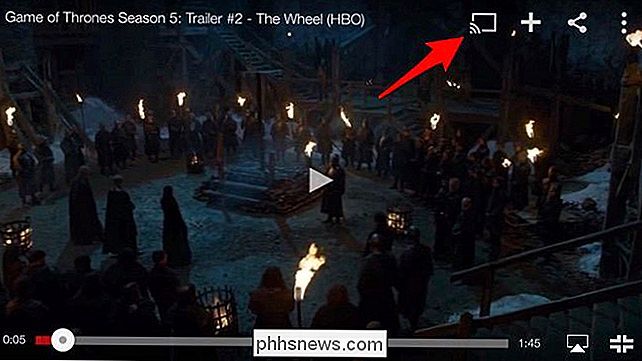
Se sua TV (ou outro dispositivo, como um Blu-ray ou set-top) caixa) é habilitado para DIAL, você o verá na lista. Toque na lista e o vídeo que você está assistindo será lançado na sua TV.
Não vê sua TV na lista aqui? Supondo que ele esteja ligado e esteja na mesma rede Wi-Fi de seu smartphone, tablet ou computador, provavelmente ele não tem suporte para DIAL.
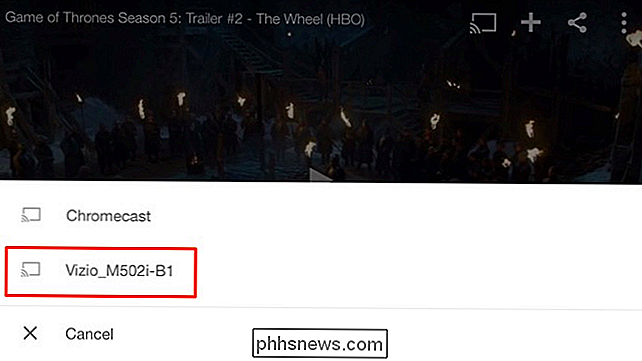
Em um computador, você usa o Google Chrome e instala a extensão do Google Cast - sim , essa é a mesma extensão que os usuários do Chromecast usam. Visite o site da Netflix ou do YouTube e use o botão "Transmitir". Você verá TVs inteligentes ativadas por DIAL na lista e você poderá iniciar vídeos da mesma maneira
Lembre-se de que isso funciona apenas para o YouTube e Netflix - e, teoricamente, outros aplicativos habilitados para DIAL que poderiam ser instalado na sua smart TV. A extensão do Google Cast ainda é compatível com DIAL.
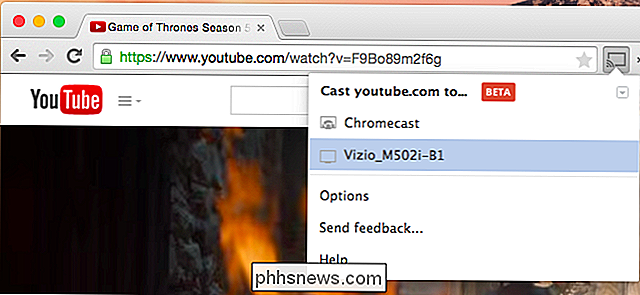
Apenas Netflix e YouTube
Você notará que continuamos mencionando "Netflix e YouTube", embora isso deva ser um padrão maior. A maior limitação que você encontrará aqui é que o DIAL realmente funciona para o Netflix e o YouTube. Em teoria, pode, e deve, funcionar para outros aplicativos, e há um site inteiro do DIAL dedicado a explicar como funciona e permitir que outros aplicativos o implementem. Na prática, não vimos nenhum outro aplicativo que realmente suporte DIAL em estado selvagem.
Isso não é muito surpreendente, infelizmente - o YouTube e a Netflix criaram o DIAL. Google foi inicialmente empurrando-o com o Chromecast, e tornou-se um pouco esquecido agora que o Google está empurrando uma tecnologia diferente. O Chromecast tem um ecossistema inteiro de aplicativos que usam o Google Cast em vez do DIAL.
Não há suporte para DIAL? Sua TV pode obtê-lo um dia no futuro por meio de uma atualização de firmware. Tente verificar o menu do sistema da sua TV e ver se há alguma atualização de firmware disponível.
O objetivo do DIAL é usar os aplicativos pré-instalados na sua smart TV de maneira inteligente. É uma pena que alguns novos aplicativos estejam lançando o suporte DIAL, mas ainda é útil para o YouTube e Netflix - provavelmente os aplicativos mais populares usados no Chromecast, de qualquer forma.
Crédito de imagem: Karlis Dambrans no Flickr

17 Coisas que você pode fazer com a Siri na nova Apple TV
A mais nova versão da Apple TV tem muitos recursos avançados. A principal delas é a integração da Siri, que estamos apostando que muitas pessoas ainda não sabem usar. Aqui estão 17 coisas que você pode fazer com a Siri. Siri está se tornando um dos nossos assistentes digitais favoritos. Desde a sua introdução há apenas alguns anos, a Siri tornou-se quase indispensável no iPhone, permitindo-nos eliminar textos, fazer chamadas e procurar informações rapidamente sem ter que interagir com os nossos telefones manualmente.

Como usar a Restauração do sistema no Windows 7, 8 e 10
A Restauração do sistema é um recurso do Windows que pode ajudar a corrigir determinados tipos de falhas e outros problemas do computador. Veja como funciona, como configurá-lo e como usá-lo quando as coisas dão errado. Vamos usar o Windows 10 neste artigo, mas a Restauração do Sistema existe há muito tempo - e funciona bem da mesma maneira em cada versão do Windows.



